windows系統(tǒng)托盤圖標消失的解決方法包括:1.重啟電腦;2.檢查通知區(qū)域圖標設(shè)置,確保所需圖標開關(guān)開啟;3.啟用系統(tǒng)圖標如音量、網(wǎng)絡(luò)等;4.重啟windows資源管理器;5.檢查組策略設(shè)置確保未隱藏通知區(qū)域圖標;6.謹慎修改注冊表刪除特定鍵值并重啟;7.更新顯卡驅(qū)動;8.排查沖突軟件。為防止問題再次發(fā)生,應(yīng)定期清理系統(tǒng)垃圾文件,避免安裝不明來源軟件,保持系統(tǒng)更新,并使用維護工具檢查系統(tǒng)健康狀況。若任務(wù)欄通知區(qū)域圖標設(shè)置灰色無法更改,可檢查組策略設(shè)置或修改注冊表相關(guān)鍵值,并進行全盤殺毒掃描。自定義系統(tǒng)托盤圖標可通過更改應(yīng)用程序設(shè)置、調(diào)整任務(wù)欄大小及使用可靠第三方工具實現(xiàn)。

Windows系統(tǒng)托盤圖標消失,可能讓你錯過重要通知或者難以快速訪問某些應(yīng)用。別慌,這事兒挺常見的,解決起來也沒那么復雜。

解決方案
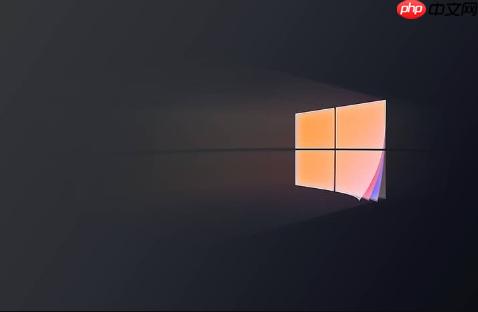
首先,最簡單直接的方法是重啟你的電腦。很多時候,這能解決一些莫名其妙的小問題。如果重啟沒用,那就得稍微深入一點了。

-
檢查通知區(qū)域圖標設(shè)置: 在任務(wù)欄空白處右鍵單擊,選擇“任務(wù)欄設(shè)置”。在設(shè)置界面中,找到“通知區(qū)域”部分,點擊“選擇哪些圖標顯示在任務(wù)欄上”。確保你想要顯示的圖標對應(yīng)的開關(guān)是打開的。有時候,系統(tǒng)更新可能會重置這些設(shè)置。
-
啟用系統(tǒng)圖標: 還是在任務(wù)欄設(shè)置里,找到“啟用或關(guān)閉系統(tǒng)圖標”。在這里,你可以控制音量、網(wǎng)絡(luò)、電源等系統(tǒng)圖標的顯示與隱藏。檢查一下,看看是不是不小心把某個重要的系統(tǒng)圖標給關(guān)掉了。
-
重啟Windows資源管理器: Windows資源管理器負責管理你的桌面、任務(wù)欄和文件資源管理器。如果它出了問題,可能會導致圖標消失。打開任務(wù)管理器(Ctrl+Shift+Esc),找到“Windows 資源管理器”,右鍵單擊并選擇“重新啟動”。
-
檢查組策略設(shè)置(適用于專業(yè)版/企業(yè)版): 如果你使用的是Windows專業(yè)版或企業(yè)版,組策略可能會影響圖標的顯示。按下Win+R,輸入“gpedit.msc”打開組策略編輯器。依次展開“用戶配置”->“管理模板”->“開始菜單和任務(wù)欄”,找到“隱藏通知區(qū)域”和“隱藏所有通知區(qū)域圖標”這兩個設(shè)置。確保它們的狀態(tài)是“未配置”或“已禁用”。
-
注冊表修改(謹慎操作): 如果以上方法都不奏效,可能需要修改注冊表。按下Win+R,輸入“regedit”打開注冊表編輯器。導航到以下路徑:HKEY_CURRENT_USERSoftwareClassesLocal SettingsSoftwaremicrosoftWindowsCurrentVersionTrayNotify。刪除“IconStreams”和“PastIconsStream”這兩個鍵值。然后,重啟電腦。注意: 修改注冊表有風險,請務(wù)必備份注冊表后再進行操作。
-
更新顯卡驅(qū)動: 有時候,顯卡驅(qū)動的問題也可能導致圖標顯示異常。嘗試更新你的顯卡驅(qū)動到最新版本。
-
檢查是否有沖突軟件: 某些第三方軟件可能會干擾系統(tǒng)托盤圖標的顯示。嘗試卸載最近安裝的軟件,看看問題是否解決。
副標題1:如何防止Windows系統(tǒng)托盤圖標再次消失?
防止圖標再次消失,最好的方法是養(yǎng)成良好的電腦使用習慣。定期清理系統(tǒng)垃圾文件,避免安裝來路不明的軟件,保持系統(tǒng)更新,都能減少問題的發(fā)生。另外,可以考慮使用一些系統(tǒng)維護工具,定期檢查系統(tǒng)健康狀況。比如,可以定期運行Windows自帶的磁盤清理工具,或者使用一些第三方優(yōu)化軟件。
副標題2:任務(wù)欄通知區(qū)域圖標設(shè)置灰色無法更改怎么辦?
如果任務(wù)欄通知區(qū)域圖標設(shè)置灰色無法更改,通常是由于組策略或注冊表被修改導致的。可以嘗試以下方法解決:
-
檢查組策略設(shè)置: 按照前面提到的方法,打開組策略編輯器,檢查“用戶配置”->“管理模板”->“開始菜單和任務(wù)欄”下的相關(guān)設(shè)置。確保“隱藏通知區(qū)域”和“隱藏所有通知區(qū)域圖標”這兩個設(shè)置的狀態(tài)是“未配置”或“已禁用”。
-
修改注冊表: 打開注冊表編輯器,導航到以下路徑:HKEY_CURRENT_USERSoftwareMicrosoftWindowsCurrentVersionPoliciesExplorer。如果存在名為“NoTrayItemsDisplay”的鍵值,將其刪除或?qū)⑵渲翟O(shè)置為0。
-
檢查是否被惡意軟件篡改: 有些惡意軟件會篡改系統(tǒng)設(shè)置,導致圖標設(shè)置灰色。使用殺毒軟件進行全盤掃描,清除惡意軟件。
副標題3:如何自定義Windows系統(tǒng)托盤圖標?
Windows允許你自定義系統(tǒng)托盤圖標,包括更改圖標樣式、調(diào)整圖標大小等。
-
更改圖標樣式: 某些應(yīng)用程序允許你自定義其托盤圖標的樣式。在應(yīng)用程序的設(shè)置中查找相關(guān)選項。
-
調(diào)整圖標大小: Windows 10 允許調(diào)整整個任務(wù)欄的大小,從而間接影響圖標的大小。在“設(shè)置”->“個性化”->“任務(wù)欄”中,可以調(diào)整任務(wù)欄的高度。
-
使用第三方工具: 有一些第三方工具可以幫助你更靈活地自定義系統(tǒng)托盤圖標,例如更改圖標顏色、添加自定義圖標等。但使用第三方工具需要謹慎,確保其來源可靠。



















